بدأت آبل رسمياً في إطلاق النسخة النهائية من تحديث iOS 12 للجمهور بعد الإعلان عنه منذ أشهر تخللها إطلاق العديد من النسخ التجريبية حتى بات التحديث جاهزاً الآن. في هذا المقال نشرح كيفية التحديث إلى iOS 12 وأهم النصائح الواجب اتباعها لإتمام عملية التحديث بدون مشاكل مع الإشارة إلى أهم مميزات iOS 12 والإجابة عن كافة استفساراتكم.

إطلاق iOS 12 رسمياً – كيفية تحديث جهازك ونصائح مهمة قبل التحديث!
الأجهزة التي يمكن تحديثها إلى iOS 12 :
- الآيفون 5 إس فما أحدث ( iPhone 5s , iPhone 6 , iPhone 6 Plus , iPhone 6s , iPhone 6s Plus , iPhone SE , iPhone 7 , iPhone 7 Plus, iPhone 8 ,iPhone 8 Plus, iPhone X ) .
- الآيباد 5 فما أحدث ( iPad 5 , iPad Air , iPad Air 2 , iPad Pro ) .
- الآيباد ميني 2 فما أحدث ( iPad Mini 2 , iPad Mini 3 , iPad Mini 4 )
- الآيبود تاتش الجيل السادس .
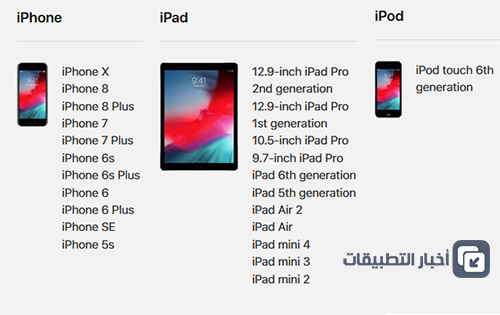
الأجهزة التي يمكن تحديثها إلى iOS 12
موعد إطلاق تحديث iOS 12
تحديث iOS 12 يتم إطلاقه ابتداءً من اليوم (الاثنين 17 سبتمبر 2018) وذلك في تمام الساعة الثامنة بتوقيت مكة المكرمة أو في الأوقات المرفقة بالصورة حسب التوقيتات المحلية للعواصم العربية.
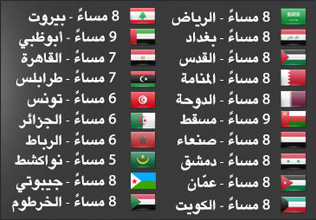
موعد إطلاق تحديث iOS 12
نصيحة: يفضل الانتظار وعدم التعجل في تنزيل تحديث iOS 12 لتجنب الضغط على خوادم آبل وضمان تنزيل التحديث بشكل سليم.
نصائح مهمة قبل التحديث إلى iOS 12 :
- قم بإجراء تحديث للتطبيقات الموجودة على جهازك من خلال App Store أو الأيتونز على حاسوبك، و ذلك للتأكد من توافقها مع النظام الجديد و العمل عليه بدون مشاكل، مع ملاحظة أنه قد توجد بعض التطبيقات التي ستعاني من مشاكل مع النظام الجديد لحين صدور التحديث الخاص بها من قبل مطوريها خلال الأيام القادمة.
- تذكر البريد و الرقم السري Apple ID الخاص بالجهاز ، لأنك ستكون بحاجة لإدخاله بعد التحديث .
- تأكد من شحن البطارية، يفضل أن تكون 100% أو إيصال الجهاز بالشاحن أثناء التحديث.
- تأكد من جودة اتصالك بالإنترنت ( يفضل أن يكون عبر الواي فاي ) .
- تأكد من وجود مساحة تخزينية فارغة كافية على جهازك ( يفضل أن تكون 3 جيجابايت أو أكثر ) .
- قم بأخذ نسخة احتياطية من المحتوى الموجود على جهازك سواء عن طريق الآيتونز أو الآي كلاود ، و في حالة كان حجم النسخة الاحتياطية كبير جداً فيفضل استخدام الآيتونز ، هذه خطوة احترازية مهمة بالرغم من أن الغالبية العظمى يتجاهلونها ، و تتيح لك استرجاع بياناتك في حالة ظهرت أية مشاكل في التحديث الجديد .
كيفية إجراء نسخ احتياطي (خطوة اختيارية)
1. عبر سحابة الآي كلاود :
يمكنك عمل نسخة احتياطية من ملفاتك و بياناتك عبر الآي كلاود ، من خلال الذهاب إلى الإعدادات Settings > ثم الآي كلاود iCloud > ثم التخزين و النسخ الاحتياطي Storage & Backup > ثم الضغط على الزر الخاص بإجراء النسخ الاحتياطي Back Up Now الموجود أسفل الشاشة ( تفضل هذه الطريقة إذا كانت النسخة الاحتياطية الخاصة بك صغيرة الحجم ).
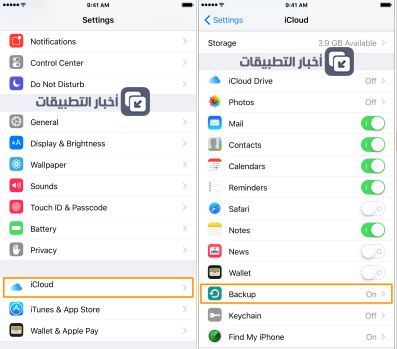
النسخ الاحتياطي عبر الآي كلاود
النسخ الاحتياطي عبر الآي كلاود
2. عبر برنامج الآيتونز :
1. من خلال برنامج الآيتونز و بعد توصيل الجهاز الخاص بك بجهاز الحاسوب يمكنك أخذ نسخة احتياطية من التطبيقات و البيانات الخاصة بك . بعد الضغط على جهازك في برنامج الآيتونز تظهر لك كافة المعلومات الخاصة به ، تأكد أنه في القسم الخاص بالنسخ الاحتياطي التلقائي Automatically Back Up أن الخيار المحدد هو ” هذا الكمبيوتر This Computer” و ليس iCloud . و بعدها اضغط عبر خيار Back Up Now في نفس الواجهة للقيام بعمل نسخة احتياطية وحفظها على جهاز الحاسوب الخاص بك .
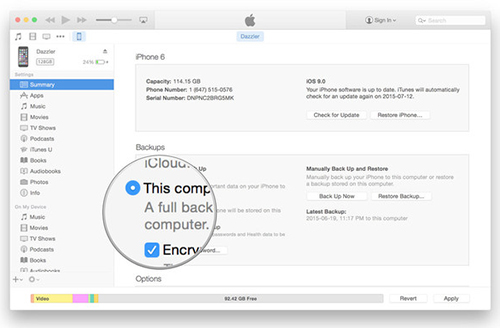
النسخ الاحتياطي عبر آيتونز
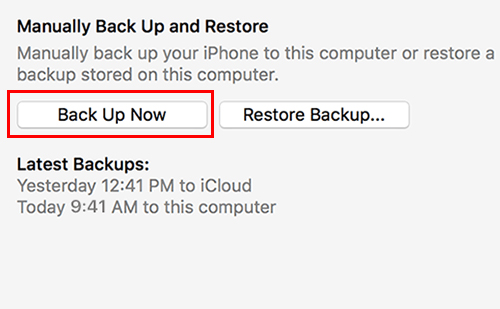
النسخ الاحتياطي عبر آيتونز
2. ستبدأ عملية النسخ الاحتياطي ، و سيظهر شريط التقدم في أعلى برنامج الآيتونز .
3. بعد انتهاء النسخ الاحتياطي ، يمكنك التأكد من إتمام العملية بنجاح بالتوجه إلى شريط المهام في البرنامج ، و الضغط على iTunes ، ثم التفضيلات Preferences ، ثم اختيار تبوبب الأجهزة Devices من النافذة التي تظهر لك ، و سترى النسخة الاحتياطية موجودة في Device Backups و بجانبها التوقيت الذي أُخذت فيه . (تفضل هذه الطريقة إذا كانت النسخة الاحتياطية كبيرة الحجم )
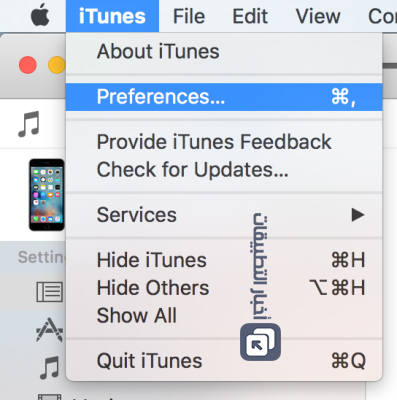
النسخ الاحتياطي عبر آيتونز
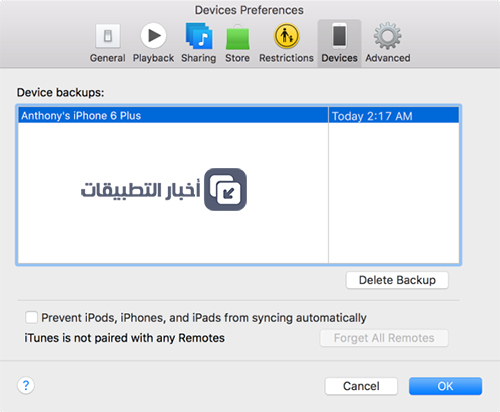
النسخ الاحتياطي عبر آيتونز
كيفية التحديث إلى نظام iOS 12
يمكنك اختيار أحد ثلاث طرق، الأولى تصلح للجميع إلا من كان على جهازه جيلبريك، الثانية سهلة وبسيطة، الثالثة تحتاج لبعض الوقت و سيرجع جهازك كما أشتريته أول مرة بدون البيانات و التطبيقات الخاصة بك ، أي سيتم محو جميع البيانات و تنزيل النظام الجديد .
1. التحديث الهوائي OTA من داخل الجهاز (الطريقة الأسهل والأفضل)
- قم بتشغيل الواي فاي
- قم بالذهاب إلى تطبيق الإعدادات Settings
- اختر تبويب “عام” أو “General”
- ثم تحديث البرامج Softwere Updates
- قم باختيار “التحميل و التثبيت” Download and install
- يفضل توصيل الجهاز بمصدر للتيار الكهربائي ( شحن الهاتف ) .
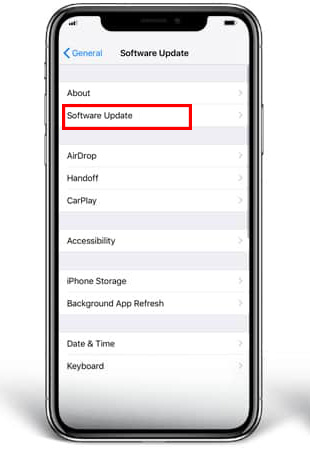
iOS 12 – التحديث الهوائي OTA من داخل الجهاز
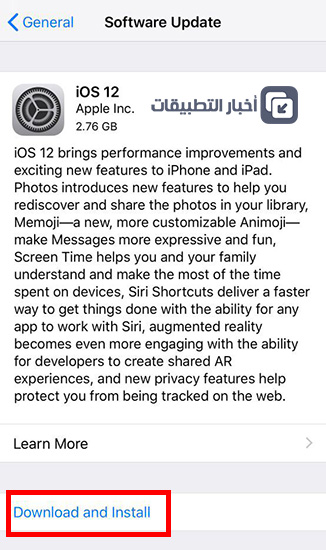
iOS 12 – التحديث الهوائي OTA من داخل الجهاز
** ملاحظة: هذه الطريقة لا تتسبب في فقدان البيانات الموجودة في الجهاز ، لكن أيضاً هذا لا يغني عن أخذ نسخة احتياطية كما سبق و أشرنا .
2. الطريقة الثانية – التحديث من خلال برنامج الآيتونز على الحاسوب
يمكنك إجراء التحديث من خلال برنامج الآيتونز عبر الحاسوب بشكل سهل ، حيث بمجرد ربط جهازك بالأيتونز ، ستظهر لك رسالة تنبهك إلى إمكانية إجراء التحديث ، كل ما عليك هو الضغط بالضغط على Download & Update فيقوم البرنامج بتنزيل التحديث و تثبيته تلقائياً ، و لا تتسبب هذه الطريقة في فقدان البيانات ، أو قم بالضغط على خيار Check For Update في حالة عدم ظهور الرسالة .
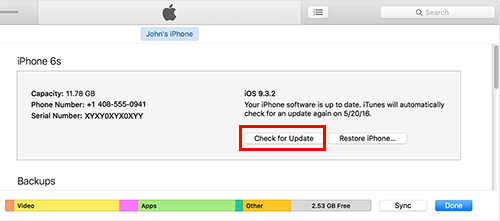
iOS 12 – التحديث عبر الآيتونز
** ملاحظة: هذه الطريقة أيضاً لا تتسبب في فقدان بياناتك ، و مع ذلك ننصح بأخذ نسخة احتياطية .
3- الطريقة الثالثة – التحديث اليدوي عبر الآيتونز
( هذه الطريقة تحتاج لبعض الخطوات الإضافية، وتقوم بحذف كل المحتوى من جهازك )
تعتبر هذه الطريقة المثلى لمن يملكون الجيلبريك في حالة فشلت الخطوات السابقة للتحديث ، و يتم عن طريق تحميل ملف التحديث يدوياً ( سنوفر لكم روابط تحمليها حال توفرها لاحقاً ) و هو عبارة عن ملف بصيغة ipsw تقوم بحفظ الملف على جهازك ،و هذه الطريقة ستقوم بمسح كافة بيانات الهاتف لذا يجب عليك أخذ نسخة احتياطية .
- قم بتوصيل الأيفون أو الآيباد بالحاسب ، أثناء تشغيل تطبيق الآيتونز .
- قم باختيار Restore iPhone مع الضغط المستمر على زر Alt في أجهزة الماك ، أو مع الضغط المستمر على زر Shift في أجهزة ويندوز .
- ستظهر لك نافذة تطلب منك اختيار مكان ملف النظام أو الفيرموير بصيغة ipsw
- قم باختيار ملف التحديث الذي قمت بتنزيله ، و هو عبارة عن ملف بامتداد ipsw (يمكنك تحميله حسب نوع جهازك من الروابط التي سيتم إرفاقها في بالمقال لاحقاً).
- يتم التثبيت يدوياً.
- بعد التحديث قم باسترجاع النسخة الاحتياطية من الآيتونز ، بالضغط على زر Restore Backup .
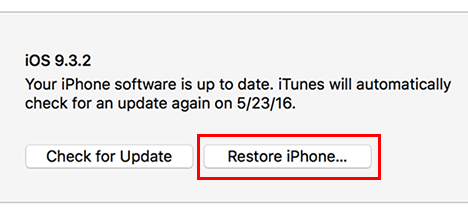
iOS 12 – التحديث اليدوي عبر الآيتونز
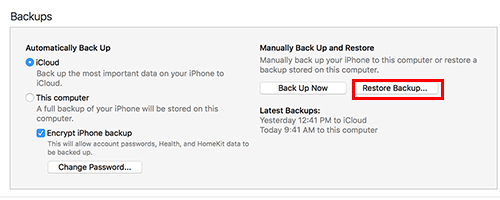
iOS 12 – استرجاع النسخة الاحتياطية
مقال مهم ذو صلة: المميزات الجديدة في تحديث iOS 12
هل قمت بالتحديث إلى iOS 12 ؟ أخبرنا بتجربتك عبر النعليقات!
إذا كنت مطور وتود نشر تطبيقاتك عبر اخبار التطبيقات للوصول لشريحة كبيرة من المستخدمين العرب فراسلنا عبر البريد التالي: info@arabapps.org وسيكون تطبيقك قريبا في قائمة اخبار التطبيقات اذا كان بمستوى يليق بالمستخدم العربي.
هل تريد المزيد من التطبيقات والأخبار ؟
تطبيقات و أخبار التطبيقات لأجهزة آبل والأندرويد لا تتوقف على صفحاتنا عبر الشبكات الاجتماعية ، تابعونا عبر صفحاتنا المختلفة على Facebook ، Twitter ، Google Plus ، Youtube ، Instagram ، Telegram
via اخبار التطبيقات https://ift.tt/2xeOo3C



0 التعليقات:
إرسال تعليق